Datasikkerhet omfatter prosedyrene for å verne viktig informasjon mot uautorisert tilgang, skade eller tap. I vår digitale tidsalder har datasikkerhet blitt mer kritisk enn noen gang før.
Betydningen av å beskytte filer og mapper i Windows 10/11
Beskyttelse av filer og mapper er avgjørende i dagens raskt utviklende digitale landskap. Våre elektroniske enheter er kontinuerlig tilkoblet internett, noe som betyr at all vår data konstant er utsatt for risiko fra potensielle uautoriserte aktører.
Ifølge Statista, ble det alene i USA registrert 422 millioner tilfeller av datainnbrudd som kompromitterte sensitive opplysninger i 2022. Det første kvartalet i 2023 oversteg antall datalekkasjer globalt hele 6 millioner.
La oss se nærmere på hvorfor det er så viktig å beskytte filer og mapper:
- Uautoriserte brukere kan stjele sensitiv informasjon, inkludert økonomiske data, personlige opplysninger og forretningshemmeligheter, som kan misbrukes til identitetstyveri, svindel og annen ondsinnet aktivitet.
- Uautorisert tilgang kan føre til ødeleggelse eller sletting av sensitive data, noe som resulterer i økonomiske tap, driftsforstyrrelser, juridiske problemer og skade på bedriftens anseelse.
- Uautoriserte brukere kan forhindre tilgang til viktige data ved å overbelaste eller krasje systemet, noe som har negative konsekvenser for virksomheten.
- Ubeskyttede mapper kan utløse cyberangrep mot virksomheter, med påfølgende datatyveri, systemskader, driftsforstyrrelser og krav om løsepenger.
- Overholdelse av forskrifter krever at finansinstitusjoner og helseorganisasjoner beskytter spesifikke datatyper.
- Beskyttelse av filer knyttet til immaterielle rettigheter (IP) sikrer investeringer i patenter, varemerker og opphavsrettigheter, og beskytter rettighetene til verdifulle kreative verk.
Sikkerheten til filer og mapper er viktig for både store og små selskaper, samt for enkeltpersoners private datamaskiner.
Innebygde sikkerhetsfunksjoner i Windows 10/11 for å beskytte mapper og filer
Microsoft har implementert ulike sikkerhetstiltak i Windows 10 og 11, inkludert innebygde funksjoner og verktøy, for å gi effektiv beskyttelse mot hackere og datamisbruk.
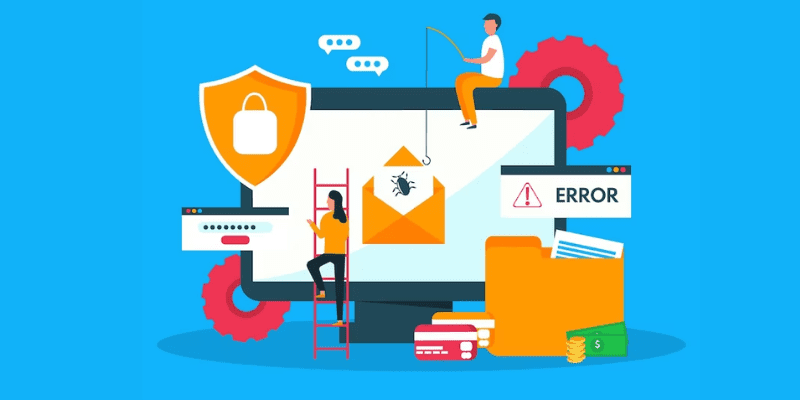
La oss se på noen av de innebygde sikkerhetsfunksjonene i Windows 10 og 11:
- Filkryptering: Windows tilbyr en integrert krypteringsfunksjon som gir ekstra beskyttelse for filer og mapper. Selv med fysisk tilgang til datamaskinen, vil uautoriserte brukere møte betydelige hindringer for å få tilgang til de krypterte filene.
- Kontrollert mappetilgang: Denne sikkerhetsfunksjonen i Windows 10 og 11 beskytter viktige filer ved å forhindre at uautoriserte applikasjoner gjør endringer i beskyttede mapper. Det gir effektiv beskyttelse mot løsepengeangrep, opprettholder dataintegritet og forhindrer endringer eller misbruk av uautoriserte parter.
- Brukertillatelser: Disse tillatelsene definerer tilgangsnivået for enkeltbrukere eller brukergrupper til filer og mapper, og bestemmer om de kan lese, skrive eller endre innhold.
- Filhistorikk: Denne funksjonen lagrer automatisk kopier av filer på en ekstern stasjon eller i et nettverk, som beskytter mot løsepengeprogramvare og tap av data. Den gjør det også mulig å gjenopprette slettede eller ødelagte filer fra de aktive sikkerhetskopiene.
- BitLocker: Denne sikkerhetsfunksjonen, tilgjengelig i både Windows 10 og Windows 11, tilbyr en robust kryptering av hele harddisken, som beskytter data mot uautorisert tilgang.
Hvordan beskytte filer og mapper i Windows 10 og 11?
Som nevnt tidligere, er det flere metoder for å beskytte filer og mapper på Windows-datamaskiner.
I denne delen skal vi se på en trinnvis metode for å beskytte filer og mapper i Windows 11 ved å bruke den innebygde passordbeskyttelsen.
Denne metoden kalles «Krypter innhold for å sikre data». Når du krypterer en fil eller mappe med denne metoden, konverteres den til et format som ikke kan leses uten passord.
For eksempel vil systemet automatisk kreve passord for enhver uautorisert tilgang til filen eller mappen. Hvis systemet har flere pålogginger, vil ikke andre brukere kunne få tilgang, da systemet krever et passord.
Kun personen som har kryptert filen eller mappen, kan få tilgang til den.
Følg disse trinnene for å kryptere en fil eller mappe med den innebygde passordbeskyttelsesmetoden:
Trinn 1: Åpne Windows Filutforsker på din bærbare eller stasjonære Windows 11.
Trinn 2: Velg og høyreklikk filen eller mappen du vil beskytte med passord.
Trinn 3: Etter å ha høyreklikket, vil du se et alternativ som heter Egenskaper. Klikk på det.
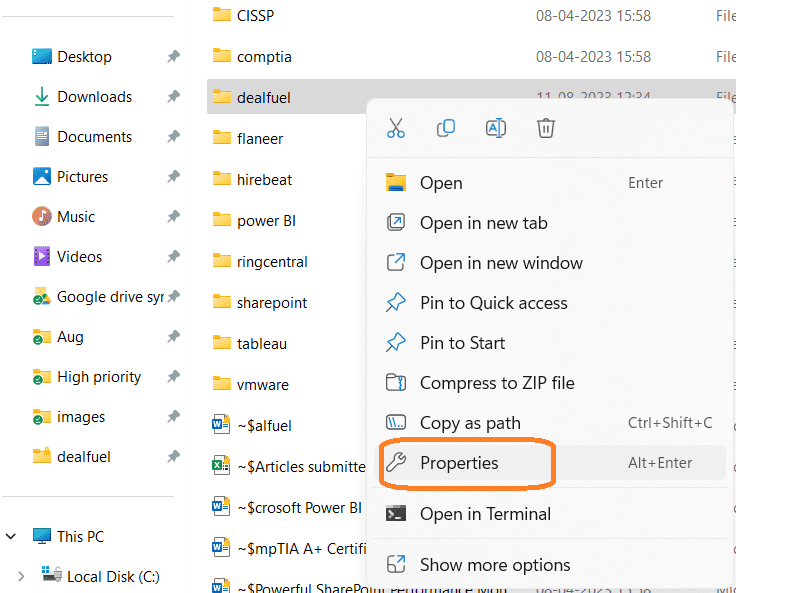
Trinn 4: Under fanen Generelt, finn Attributter-delen og klikk på Avansert-knappen.
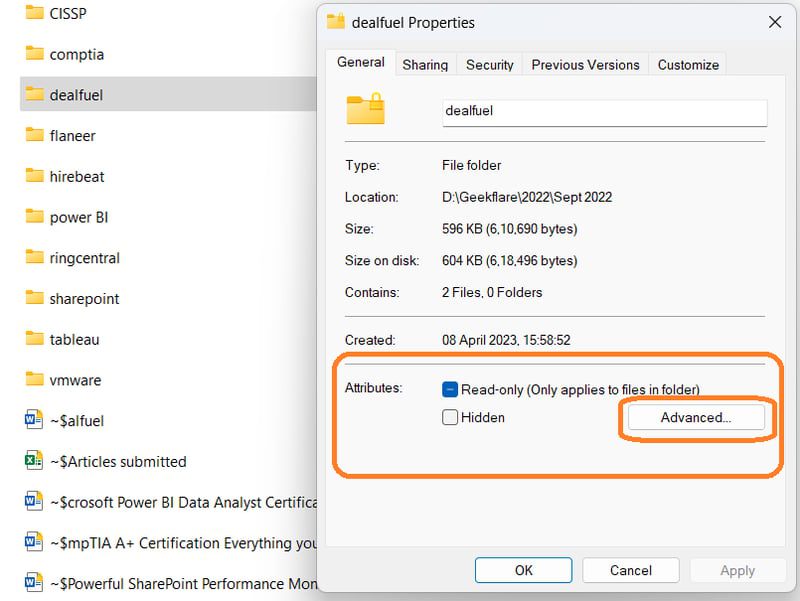
Trinn 5: Velg deretter alternativet «Krypter innhold for å sikre data» i seksjonen «Komprimer og krypter attributter».
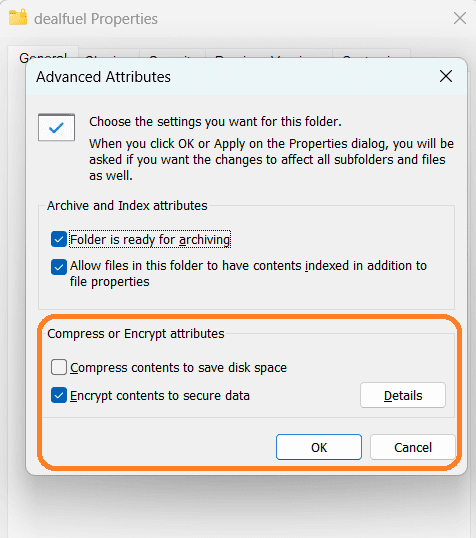
Trinn 6: Klikk OK og velg Bruk endringer på denne mappen, undermappene og filene > OK. Klikk deretter på Bruk.
Etter å ha fullført disse trinnene, vil Windows 11 legge et låsikon på mappen for å indikere at den er kryptert. Alle som ønsker å åpne filene i den mappen, må være logget inn på din brukerkonto.
Den innebygde passordbeskyttelsesmetoden er en enkel og effektiv måte å beskytte filer og mapper i Windows 10 og 11.
Hvis du er på jakt etter andre, mer robuste metoder for å beskytte filer, mapper og stasjoner, kan du utforske Windows’ innebygde Bitlocker metode.
Konklusjon
Windows er et av de mest brukte operativsystemene i verden, med en markedsandel på 74 prosent globalt per januar 2023. Dette gjør systemene til et attraktivt mål for hackere og datatyver.
Derfor er det svært viktig å beskytte filer og mapper. De ovennevnte metodene for databeskyttelse vil bidra til å sikre dine personlige og organisatoriske data.
Hvis du ønsker å beskytte et Excel-ark, kan du se nærmere på Excel-beskyttelse.